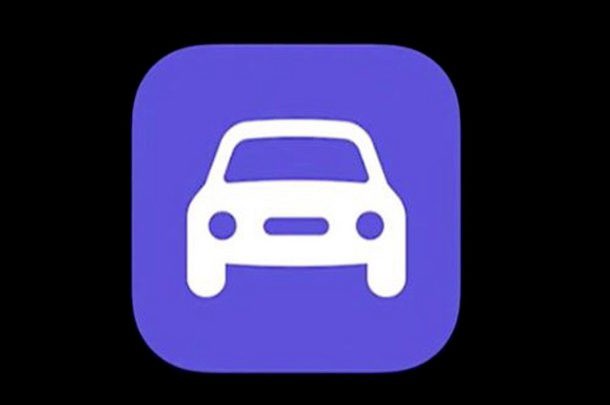
No molestar mientras se conduce es una función de seguridad específica de iPhone disponible en las versiones modernas de iOS. Como su nombre lo indica, cuando No molestar mientras se conduce está activado en el iPhone, no llegarán llamadas, mensajes, notificaciones o alertas al iPhone, al igual que cuando la función general del modo No molestar está habilitada. Incluso puede habilitar las respuestas automáticas a los mensajes entrantes, informando al remitente que está conduciendo y lo contactará nuevamente cuando haya terminado.
La excelente función No molestar mientras se conduce se puede habilitar para que se active automáticamente cuando el iPhone está conectado a un sistema estéreo de automóvil con Bluetooth, o cuando el iPhone detecta actividad de movimiento consistente con la conducción de un automóvil, o puede optar por habilitar la función manualmente. .
Cómo habilitar No molestar mientras se conduce en iPhone
Necesitará un iPhone y una versión moderna de iOS (11.0 o posterior) para tener esta función disponible:
- Abra la aplicación "Configuración" y vaya a "No molestar"
- Ubica la sección "No molestar mientras conduces" y toca "Activar"
- Seleccione uno de los tres ajustes de activación de No molestar mientras se conduce:
- Automáticamente:No molestar mientras conduce intentará determinar cuándo está en movimiento y lo habilitará automáticamente
- Cuando está conectado al Bluetooth del coche:activa No molestar mientras se conduce cuando el iPhone está conectado al sistema Bluetooth del coche. Podría decirse que esta es la opción más útil si tiene un estéreo de coche con Bluetooth
- Manualmente:tendrá que activar la función DNDWD usted mismo cuando quiera usarla
- Regresa a la configuración de No molestar mientras conduces, localiza la sección "Respuesta automática a" y elige a quién (si alguien) quieres que reciba respuestas automáticas mientras conduces
- A continuación, vaya a "Respuesta automática" y personalice la respuesta automática a los mensajes, si lo desea
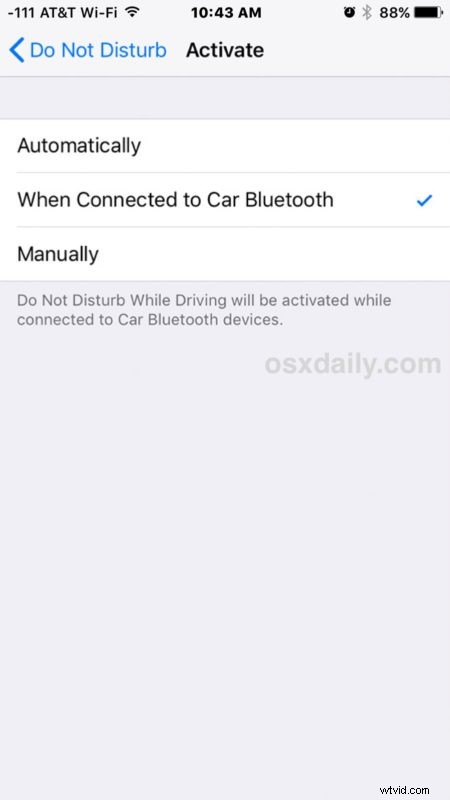
Eso es todo, ahora que ha configurado No molestar mientras conduce, puede usarlo inmediatamente mientras conduce para que oculte mensajes y notificaciones para no distraerlo.
La función es obvia en la pantalla de bloqueo de su iPhone cuando está activada, con un mensaje que dice "No recibirá notificaciones mientras conduce". Sin embargo, puede usar 3D Touch y tocar ese mensaje para desactivar temporalmente la función si lo desea.
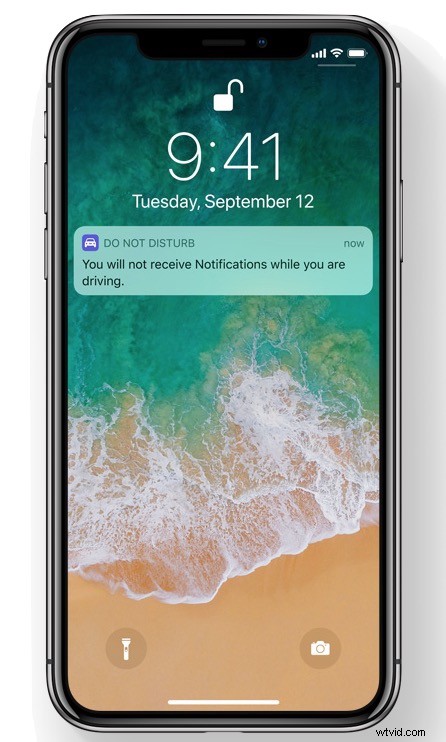
Suponiendo que su automóvil esté equipado con un sistema estéreo de automóvil Bluetooth, la opción "Cuando está conectado al Bluetooth del automóvil" es excelente para usar porque no debería activarse cuando usted es simplemente un pasajero en un automóvil diferente, mientras que la opción "Automáticamente" puede interpreta erróneamente que usted es un pasajero en otro vehículo mientras conduce, y luego habilita la función a pesar de que no está conduciendo el vehículo. Pero para las personas que no tienen un sistema estéreo Bluetooth para automóvil, la función Automático es perfectamente aceptable y fácil de desactivar si es necesario.
Al igual que cuando No molestar general está configurado y habilitado y puede configurar la omisión de emergencia para los contactos, puede configurar No molestar mientras se conduce para que los contactos importantes como su lista de favoritos puedan acceder a No molestar mientras se conduce, en este caso, solo necesita enviar el mensaje "urgente" y luego su alerta se mostrará en su iPhone incluso si la función No molestar mientras conduce está activa.
Por cierto, es posible que haya notado la función No molestar mientras conduce al configurar iOS en un nuevo iPhone, pero si omitió la función o desea habilitarla en otro dispositivo, puede configurarla fácilmente y configurarla nuevamente en en cualquier momento utilizando los esquemas de configuración detallados anteriormente.
Esta es una gran característica que teóricamente podría mejorar la seguridad del tráfico y reducir los accidentes de los conductores distraídos y aquellos que envían mensajes de texto o Facebook mientras están en la carretera, poniendo a todos en riesgo... con suerte, esto será ampliamente adoptado y utilizado por todos los usuarios de iPhone, y tal vez algo similar. también se introducirá en el mundo de Android para que los conductores también se distraigan menos en la carretera.
